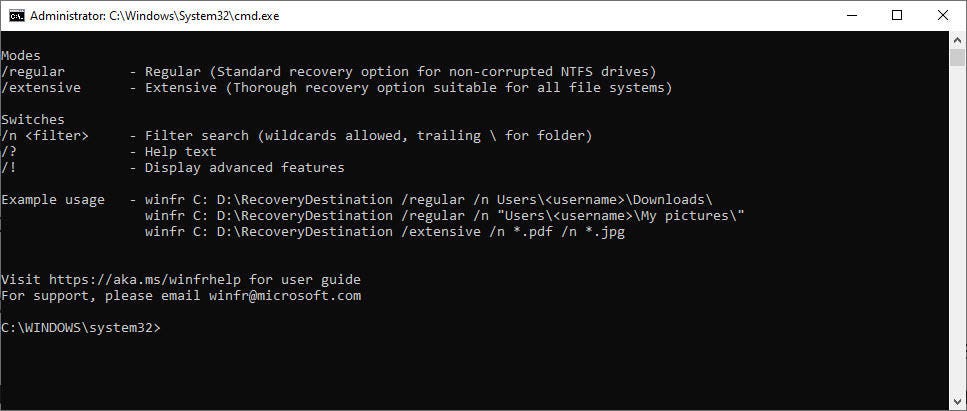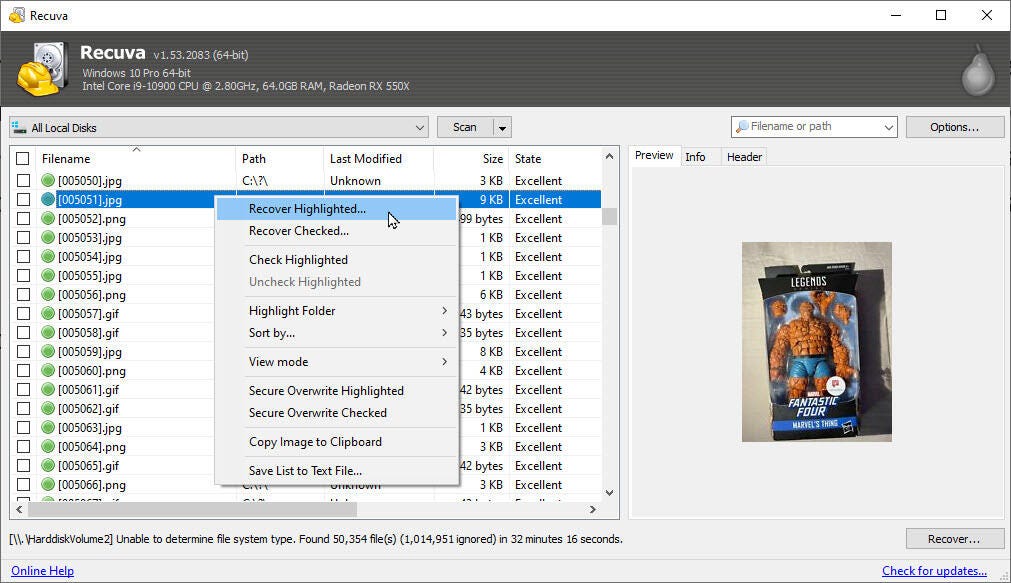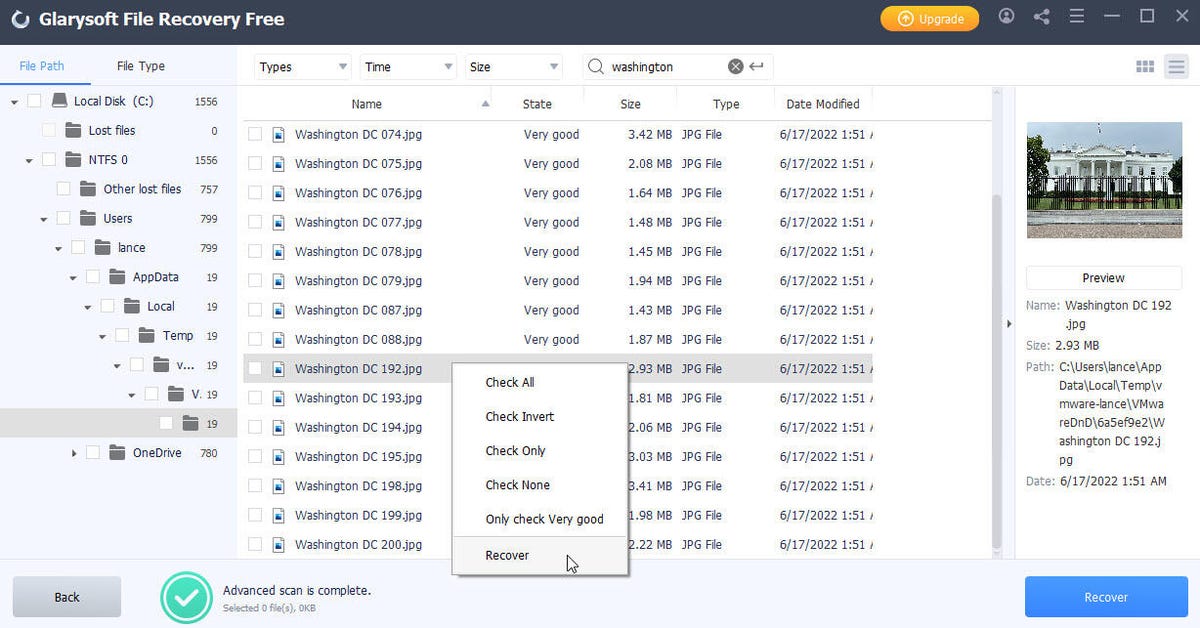Vous avez du mal à retrouver un certain fichier sur votre PC Windows et vous pensez l’avoir supprimé ? Tout le monde est passé par là. Mais plutôt que de vous morfondre, vous pouvez essayer de le récupérer. Si vous avez déjà exploré la corbeille et que vous n’avez rien trouvé, il est temps de vous tourner vers un bon vieil outil de récupération dédié.
Microsoft propose son propre programme de récupération en ligne de commande, mais il n’est pas très ergonomique. A la place, vous pouvez utiliser des programmes gratuits comme Recuva et Glarysoft File Recovery Free.
Voici comment tous ces outils fonctionnent.
Fonctionnement de la corbeille
Vous avez probablement déjà utilisé la corbeille pour récupérer un fichier. Pour résumer, Windows dédie un petit pourcentage de l’espace de votre disque dur à un dossier système caché appelé « Corbeille ». Cela permet de s’assurer que les fichiers supprimés ne le sont pas réellement, mais plutôt qu’ils sont gardés en réserve. Tant que vous ne supprimez pas définitivement le fichier ou que vous ne videz pas la corbeille, le fichier devrait pouvoir être récupéré.
Pour explorer ce dossier, il suffit de cliquer sur l’icône de la corbeille sur votre bureau. Comme pour tout dossier, vous pouvez trier les fichiers par nom, emplacement, date et autres critères. Vous pouvez également rechercher un fichier par son nom. Si vous trouvez le bon fichier, faites un clic droit dessus et sélectionnez Restaurer.
Capture d’écran par Lance Whitney.
Comment un fichier est supprimé sur Windows
Si vous supprimez définitivement un fichier (en appuyant sur Shift + Suppr) ou que vous videz entièrement la corbeille, la récupération d’un fichier est plus délicate, mais toujours possible. Cela dépend surtout du délai avant lequel vous effectuez la manipulation
.
Lorsque vous supprimez un fichier, les données ne sont pas physiquement supprimées de votre disque. En revanche, son espace est marqué comme disponible par le système d’exploitation, ce qui signifie que l’espace mémoire alloué à ce fichier peut être écrasé par de nouvelles données. Si vous intervenez assez rapidement, le fichier peut être entièrement intact et récupérable. Mais plus vous attendez, plus il y a de chances que la plupart (ou la totalité) de l’espace réservé au fichier soit ré-écrit, ce qui réduit les chances de le récupérer proprement.
Utilisation du logiciel de récupération de fichiers Windows
Microsoft propose un utilitaire en ligne de commande pour Windows 10 et 11 qui permet de récupérer les fichiers supprimés. Connu sous le nom de Windows File Recovery, l’outil prend en charge les disques durs classiques, les SSD, les lecteurs USB et les cartes mémoire. Il propose également un mode normal et étendu pour tenter de faire revivre un fichier.
Téléchargez et installez le programme depuis le Microsoft Store. Une fois lancé, il ouvre une invite de commande avec des exemples de syntaxe de base. Microsoft propose également une page d’aide contenant des instructions sur l’utilisation de Windows File Recovery.
Pour faire simple, il est nécessaire de taper la commande, suivie de la nouvelle destination de récupération, puis du mode de récupération, et enfin du nom ou de l’emplacement du ou des fichiers supprimés.
Capture d’écran par Lance Whitney.
Du fait de son fonctionnement exclusivement via l’invite de commandes, Windows File Recovery peut s’avérer difficile à utiliser, car il faut maîtriser la syntaxe et les options appropriés (une interface graphique fait cruellement défaut). Et même dans ce cas, il ne trouve ou ne récupère pas toujours les fichiers dont vous avez besoin.
Le programme de Microsoft offre des performances assez aléatoires. Vous pouvez l’essayer pour une première tentative, mais probablement qu’un bon logiciel tiers sera moins frustrant.
Outils de récupération tiers
Les logiciels de récupération tiers sont généralement assez fiables. Là encore, leur efficacité dépend en grande partie du délai avant lequel vous tentez de récupérer un fichier après sa suppression. Mais, en supposant que le fichier soit encore entièrement (ou en grande partie) intact, ces outils vous aideront à le ramener à la vie.
Il existe une grande variété de programmes, gratuits ou payants. Voici deux utilitaires gratuits qui valent la peine d’être essayés.
Recuva
Disponible en version gratuite et payante, Recuva est capable de récupérer des fichiers sur des disques durs internes et externes, des clés USB et des cartes mémoire. Le site Web propose la version complète de Recuva, mais il existe aussi une version portable à installer sur une clé USB, ce qui évite d’écrire de nouvelles données sur votre disque dur.
Recuva est un utilitaire gratuit pour Windows qui permet de récupérer des fichiers effacés par erreur ou les données perdues suite à un crash système ou un attaque virale.
- Téléchargements : 84
- Date de sortie : 20/07/2022
- Auteur : Piriform
- Licence : Licence gratuite
- Catégories :
Utilitaires - Système d’exploitation : Windows XP/Vista/7/8/10/11
Lorsque le programme démarre, un assistant vous demande quels types de fichiers vous essayez de récupérer et où ils se trouvent. Recuva analyse ensuite l’emplacement choisi et affiche tous les fichiers supprimés pouvant être récupérés.
Si vous connaissez le nom du fichier et le chemin d’accès exact, vous pouvez contourner l’assistant. Recuva propose une option « normale » pour les récupérations rapides et faciles et une option « étendue » pour les cas plus difficiles.
Après chaque analyse, Recuva affiche les noms des fichiers correspondants et indique les chances de réussite de la récupération. Vous pouvez même prévisualiser de nombreux types de fichiers. Sélectionnez le fichier que vous cherchez et cliquez sur le bouton Récupérer pour le restaurer.
Capture d’écran par Lance Whitney.
Glarysoft File Recovery Free
Il existe un autre outil de récupération disponible en versions gratuite et payante : Glarysoft File Recovery Free. Ce dernier commence par demander quels lecteurs ou partitions de votre PC vous souhaitez analyser. Le programme exécute ensuite une analyse rapide pour rechercher les fichiers supprimés. Pendant ou après l’analyse, vous pouvez retrouver des fichiers spécifiques par type, emplacement et nom.
Récupérer des fichiers supprimés accidentellement
- Téléchargements : 1
- Date de sortie : 25/07/2022
- Auteur : Glarysoft
- Licence : Licence gratuite
- Catégories :
Utilitaires - Système d’exploitation : Windows
Une fois l’analyse terminée, l’outil vous montrera une liste de tous les fichiers supprimés et leur potentiel de récupération, ce qui vous permet de chercher le fichier que vous voulez. Vous pouvez même prévisualiser des images et d’autres types de fichiers pour vous assurer que vous avez récupéré le bon fichier.
Capture par Lance Whitney.
Le plus gros inconvénient de l’édition gratuite est que vous ne pouvez récupérer que trois fichiers, si tant est que leur taille ne dépasse pas 2 Go. Pour aller plus loin, l’édition Pro coûte 60 euros par an. Si vous avez juste besoin de récupérer un, deux ou trois fichiers, cela dit, la version gratuite fera l’affaire.
Source : ZDNet.com